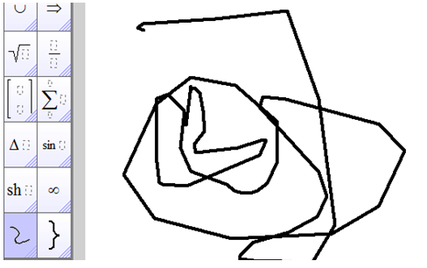Ի՞նչ համակարգչային ծրագրերի եմ տիրապետում
Ես լավ տիրապետում եմ math-o-mir ծրագրին, որը օգնում է ավելի արագ և հեշտացրած մուտքագրել համակարգիչ մաթեմատիկական տարբեր խնդիրներ: Ծրագիրն ունի բազմաթիվ առավելություններ ու հնարավորություններ: Այլ կերպ ասած, Math-o-mir-ը մաթեմատիկական խմբագրիչ է։ Սա անվճար գործիք է, որը մաթեմատիկական հավասարումներ, արտահայտություններ գրելն ու խմբագրելը դարձնում է նույնքան հեշտ և բնական, որքան գրատախտակի վրա խզբզելը:
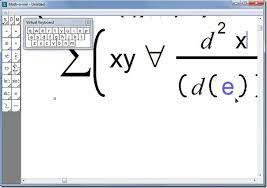

Լավ եմ տիրապետում նաև Google Chrome և Microsoft Edge դիտարկիչներին: Ի լրումն վեբ էջերի որոնման իր գործիքի, Google-ը տրամադրում է նաև ծառայություններ՝ պատկերների որոնման, Usenet լրատվական խմբերի, լրատվական կայքերի, տեսանյութերի (Google Videos), որոնում ըստ տեղանքի: Google Chrome-ը օգտագործում եմ ամեն օր՝ և՛ դպրոցում, և՛ դպրոցից դուրս, այն շատ հարմար և արագ աշխատող դիտարկիչ է:
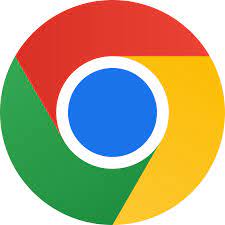
WordPad և Word ծրագրերին նույնպես լավ տիրապետում եմ: Դրանք ունեն բազմաթիվ հնարավորություններ, օրինակ՝ աղյուսակներ ստեղծել, խմբագրել տեքստը, տարբեր օբյեկտներ մուտքագրել, փոխել տեքստի գույնը, մշակել տեքստը:

Paint ծրագիրը նաև շատ հեշտ և օգտակար ծրագիր է, math-o-mir-ի նման, բայց ավելի հեշտ։ Paint-ը Windows-ում գրաֆիկական խմբագրման բազմակողմանի և օգտատիրոջ համար հարմար ծրագիր է, որում կարող եք ստեղծել, խմբագրել և շահարկել պատկերներ և գծագրեր: Paint-ը հիանալի է պարզ պատկերը կտրելու, չափափոխելու, նկարելու և պատկերներին հիմնական ձևեր և տեքստ ավելացնելու համար:
Կուզեմ մանրամասն ներկայացնեմ Math-o-mir ծրագիրը
Սլաքով ցանկացած տեղ սեղմելիս հնարավոր է գրել մաթեմատիկական արտահայտություններ և տառեր:

2. Սեղմելով Alt կարող եք գրել ձեր ցանկացած թվի աստիճանը:
Օրինակ՝

3. Գրելու վիճակից դուրս գալու համար սեղմեք Esc
4. Կոտորակ գրելու համար սեղմեք // կամ Shift+3 (#)

5. Կոտորակը գրելուց հետո սեղմեք Enter

6. Սինուս, կոսինուս, տանգենս, կոտանգենս գրելու համար գրեք \sin , \cos , \tg , \ctg կամ sin. , cos. , tg. , ctg.

7. Հռոմեական տառեր գրելու համար տառը սեղմեք երկու անգամ, օրինակ π գրելու համար սեղմեք p տառը երկու անգամ՝ pp, α գրելու համար սեղմեք a տառը երկու անգամ:

8. Փակագծեր դնելու համար բավական է սեղմել միայն մեկ փակագիծը՝ Shift+9

9. Արմատի նշանը դնելու համար սեղմեք Ctrl+R

10. Ձախ կողմի գործիքների վանդակները մեծացնելու համար արեք հետևյալ քայլերը․
View>Toolbax and content menu>Large
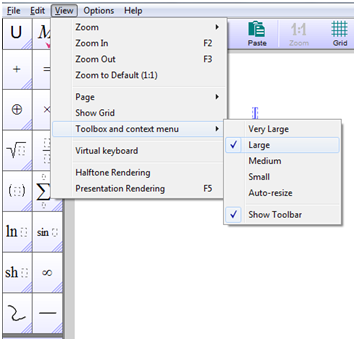
11. Մաթ․ արտահայտություններ պատճենելու համար սեղմեք վայրը, որտեղ որ ցանկանում եք այն լինի և սեղմեք արտահայտության վրա
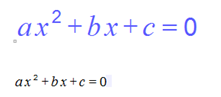
12. Վեկտորի նշանը՝
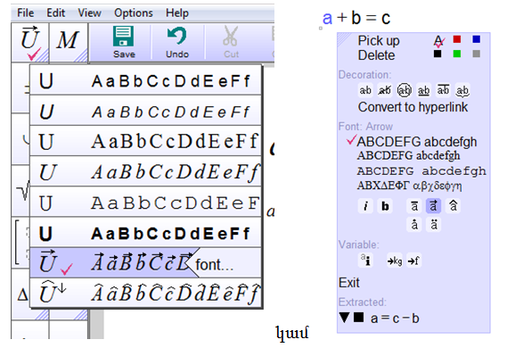
13. Կրճատելու համար՝
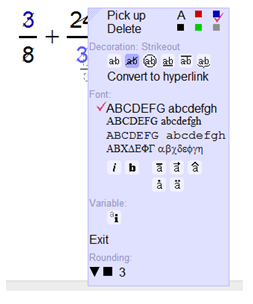
14. Համակարգի նշանը դնելու համար՝
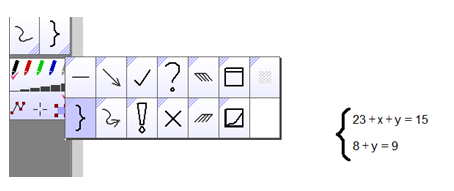
15. Ինդեքսում թիվ գերլու համար՝
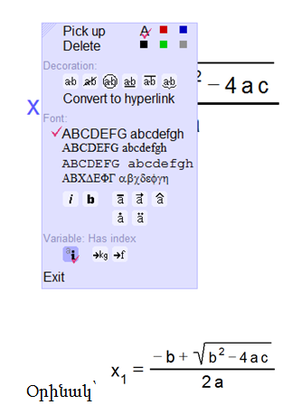
16. Ջնջելու համար նշեք բանաձևը և սեղմեք Delete
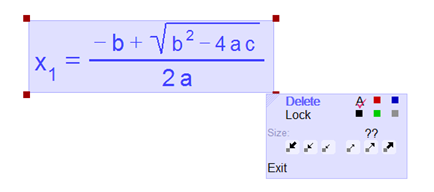
17. Մնացած մաթեմատիկական նշանները՝
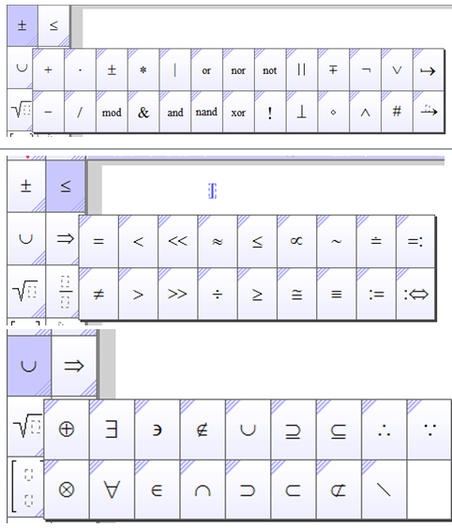

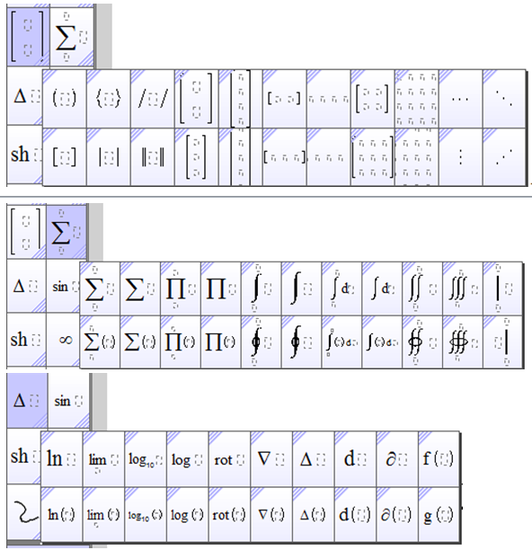

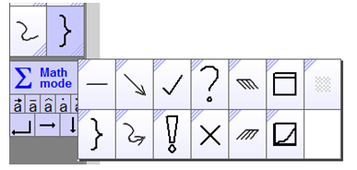
18. Եթե ցանկանում եք նշանները դնել ստեղնաշարի օգնությամբ, ապա սլաքը յուրաքանչյուր նշանի վրա պահելիս ներքևում երևում է նրա կոդը (ոչ բոլոր նշանները կարելի է այդպես դնել)
Օրինակ՝ անվերջության նշանը \infty
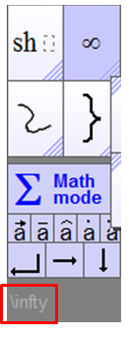
19. Երկրաչափական նշաններ (սեղմելով ձեր ուզած պատկերի վրա, կարող եք այն գծել)
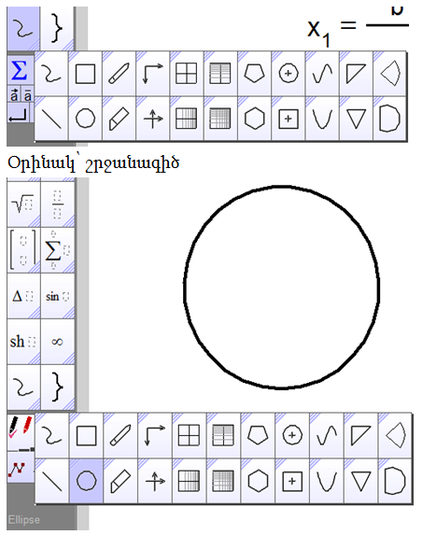
20. Կա նաև մատիտի նշան: Դրա շնորհիվ կարող եք սլաքի օգնությամբնկարել կամ գրել ինչ որ ցանկանաք: